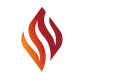Beiträge von FFMoWa
-
-
Gibt es einen
Changelog
für version 5.1.1.94 ??
-
Android 7.0
APP: 0.0.0.8
-News Eintrag aus der APP heraus führt zum Beenden der App, Eintrag aber dennoch gespeichert!
-beim zweitenmal geht die app nicht zu. vll liegts an meinem tablet.
-
Flauschig bleiben
 alles im Richtigen Forum (Bugreport)
alles im Richtigen Forum (Bugreport) 

-
Das kann ich so auch bestätigen. "Stumschaltung umgehen?" funktioniert bei mir auch nicht.
-
Appversion: 0.0.0.8
- Wie Kyrinja schon schrieb, kann ich bestätigen.
- Weiteres, Bilder vom Fahrzeug werden nicht angezeigt.
- Trotz Wlan dauert bei mir das laden von den Daten manchmal lange bis zum absturtz der App
- Nach jedem zurück wieder ins Hauptmenu lädt die App die daten neu.
-
Hersteller: HP Touchpad
Modellbezeichnung: HP Touchpad
Android Version: 7.0
Custom-ROM: CyanogenMod tenderloin
Funktioniert?: funktioniert es soweit.
Getestete Connect Version: 0.0.0.8 -
Hab diese nur in den Download Ordner gezogen und dann mit dem Filmanager aus der App heraus dort dann ausgewählt.
Die Standart Töne liegen in
System/media/audio/
-alarms, notifications, ringtones, ui
ich nutze den Solid Explorer als Dateimanager
-
Hallo an alle, ich erlaube mir mal ein Tutorial (Anleitung) zum erstellen von individuellen Alarmtönen mit Textansage zu erstellen.
Vorab, es wird ein Programm benötigt um geschriebenen Text in eine Sprache zu verwandeln und als MP3 abzuspeichern.
Natürlich kann auch nur ein passender "Piepser" Ton ohne gesprochenen Text genutz werden.
Wer aber einen gesprochenen Text dazu will macht ab 2. weiter

1.: Alarmton (Piepen) herunter laden:
Dank der Feuerfehr Sögel können Alarmtöne verschiedener Melder kostenlos im mp3 Format heruntergalden werden.
hier der Link dazu Alarmtöne Piepser FF-Sögel
Gewünschte Alarmsequenz in einem Ordner abspeichern.
2.: Erstellen von Text zu Audio (Optional)
Zur Ausführung kommt ein kostenloses Programm namens "Blabolka" zum Einsatz.
Hier der Download Link: Blabolka Text zu Audio
Nach dem öffnen des Programms ist eigentlich alles selbserklärend.
Ich habe mal die ersten zwei Schritte bebildert.
2.1: Eingabe des gewünschten Textes der ausgegeben werden soll.
2.2: Speichern der Audio datei im mp3 Format.
2.3: Die datei dann in einem Ort abspeichern wo auch der "Pipser" Sound gespeichert wurde.
3. Zusammenfügen der beiden mp3 Audio Dateien
Nachdem die beiden Audio Dateien erstellt sind müssen diese "nur" noch zusammengefügt werden.
Dank dem großen Internet, gibt es ein Programm das Online funktioniert und einfacht ist!
Den link habe ich hier: Audio verbinden
auf dieser Internetseite angekommen ist es eigentlich auch selbsterklärend.
3.1: Damit die folge "Ton-Text-Ton" erstellt werden kann, muss erst die "Piepser" mp3 Datei hochgeladen werden.
Mit Klick auf "Titel laden" den Pipserton auswählen und öffen.
Danach erscheint die Sequenz im Browser, nun die Textdatei und nochmals die Piepser Sequenz wie eben beschrieben hochladen.
3.2: Jetzt müsste es so aussehen:
3.3: Nun kann man mit den blauen Reglern die jeweilige Sequenz sauber zuschneiden.
3.4: Nachdem dies passiert ist genügt ein Klick auf Zusammenfügen und es wird eine mp3 Datei erstellt, diese kann mit "Herunterladen" auf dem PC gespeichert werden.
4. Übertragen von Sounddatei aufs Handy/Tablet
Entweder in Download Ordner und dann mit dem Filmanager aus der App heraus ausgewählt.
Oder in die Standart Töne legen
System/media/audio/
-alarms, notifications, ringtones, ui
ich nutze den Solid Explorer als Dateimanager
5. Einstellen des Alarmtones in der APP
In der App kann unter Einstellungen- > Alarmton dann die eben erzeugte Datei ausgewählt werden.
6. Testnachricht aus Connect versenden und freuen
Bei Fragen oder Anregungen einfach melden!
Danke und Grüße
Matthi
-
-
Was heißt "einige" ? Bei den einen kam was an und bei den anderen nicht?
ansonsten hätte ich pauschal auf einen Falschen Key gesetzt.
-
Super danke!
Hab das Exit eingetragen!
Danke
-
Laut Log kene ausführung von nacheinsatz.bat
Was macht dieses Skript überhaupt ?
Code
Alles anzeigen23.01.2017 19:15:21 INFO EinsatzMonitorWpf.Controller.AController Neue Einsätze werden bis 23.01.2017 19:15:51 blockiert.: 23.01.2017 19:15:21 DEBUG EinsatzMonitorWpf.Controller.AController Fallback-Anzeige gestartet: 23.01.2017 19:15:21 ERROR EinsatzMonitorWpf.Controller.AController C:\Users\admin\Einsatz_Monitor\nacheinsatz.bat konnte nicht ausgeführt werden => System.ComponentModel.Win32Exception (0x80004005): Die angegebene ausführbare Datei ist keine gültige Anwendung für diese Betriebssystemplattform. bei System.Diagnostics.Process.StartWithShellExecuteEx(ProcessStartInfo startInfo) bei System.Diagnostics.Process.Start() bei EinsatzMonitorWpf.Controller.EinsatzController.CloseEinsatz(): 23.01.2017 19:15:21 DEBUG EinsatzMonitorWpf.Controller.AController Führe einsatzende.bat aus => C:\Users\admin\Einsatz_Monitor\nacheinsatz.bat: 23.01.2017 19:15:21 INFO EinsatzMonitorWpf.Controller.AController Filter getroffen (Probealarm): 23.01.2017 19:15:21 DEBUG EinsatzMonitorWpf.Controller.AController Starte Plugin Filter: Sachverhalt: 23.01.2017 19:15:21 DEBUG EinsatzMonitorWpf.Controller.AController Starte Plugin Filter: Sachverhalt: 23.01.2017 19:15:20 DEBUG FeuerSoftware.EinsatzMonitor.Helper.Helper Öffne neuen Prozess => PreventMonitorPowerdown: 23.01.2017 19:15:20 DEBUG EinsatzMonitorWpf.Controller.AController Zeige Einsatz in der Fallback-Anzeige an.: 23.01.2017 19:15:20 INFO EinsatzMonitorWpf.Controller.AController Erster Pattern wurde getroffen => Name: Probealarm ID: 19 Priorität: 2: 23.01.2017 19:15:19 DEBUG EinsatzMonitorWpf.Controller.AController Einsatzmeldung ' 19:16 23.01.17 Mochenwangen Probealarm Samm ' empfangen. Vorbereitung für Wechsel auf Einsatzanzeige: 23.01.2017 19:15:19 DEBUG EinsatzMonitorWpf.Controller.AController Umschalten auf 'Bitte Warten': 23.01.2017 19:15:19 INFO EinsatzMonitorWpf.Controller.AController Prüfe ob der Einsatz blockiert werden soll: 23.01.2017 19:15:19 INFO EinsatzMonitorWpf.Controller.AController Neuer Einsatz wurde erkannt.: -
Nachdem ich mit Andi im Support war, hat es nun nach einem Test welches Programm den Port stört funktioniert!
Ganz großes Kino! Danke



-
OK, schau ich nach.

-
Nachdem das neue angefangen hat habe ich diesbezüglich mal ne Frage.
Wenn ich Einsätze in Connect lösche werden diese nicht mit dem EM Sync. , dort ist in der Statistik immer noch alles drin.
OK, kein Problem ich kann es ja dort auch manuell Löschen (Vorerst)
Dann wäre es vll cool wenn man Einsätze manuell Hinzufügen kann und auch bearbeiten (EVTL mit dem Manager dnan möglich?)
Wo liegen die Einsätze ? Möglichkeit diese z.B. in eine Excel datei auszulesen?
Danke
EDIT: Upload vom EM zu Connect kommt ein Fehler :
Bekannt? habe nichst gefunden diesbezüglich.
-
Hey,
soll es eine "Einsatz beendet" Funktion geben?
Oder "Keine weiteren Kräfte benötigt" Funktion wenn z.B. einige auf komme später zurückgemeldet haben.
Wenn ja wäre diese möglicherweise zu deligieren?
Grüße
-
Okay, hab eine Konversationen gestartet da ich deine E-Mail Addy nicht finde.
Danke vorab.
-
Leider gleiches symton. Ich werd im laufe des Tages ein anderes System versuchen.
Vll Sperrt meine Firewall etwas, was ich nicht sehen kann.
-
für show urlacl 8080 kam die anzeige aber fpr 8081 nicht nachdem ich die add urlacl ausgeführt hatte erscheint nun auch bei show urlacl beim port 8081 die URL Reservierung.
dennoch gleicher Fehler beim Starten des Managers und der Versuch mit localhost zu verbinden!
EDIT:
Auch nach löschen der URL Reservierung und erneutes manuelles hinzufügen bringt keine Änderung. Auch Neustart vom PC keine änderung.
Ich Versuche morgen mal einen anderen PC